Windows10系统之家 - 安全纯净无插件系统之家win10专业版下载安装
时间:2020-06-13 16:53:04 来源:Windows10之家 作者:huahua
使用win10系统的时候,遇到了一个问题那就是win10系统待机时间一长就会出现死机的情况,win10待机时间长就死机怎么办呢?针对此问题,小编整理了win10待机时间长就死机的解决方法,现分享给大家。
win10待机时间长就死机怎么办
1、电脑开机后,按下键盘上的【WIN】+【X】打开菜单,选择【控制面板】。
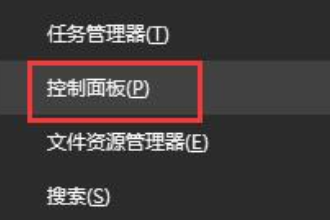
2、然后在控制面板中选择【电源选项】,找不到的话将查看方式改为【小图标】。
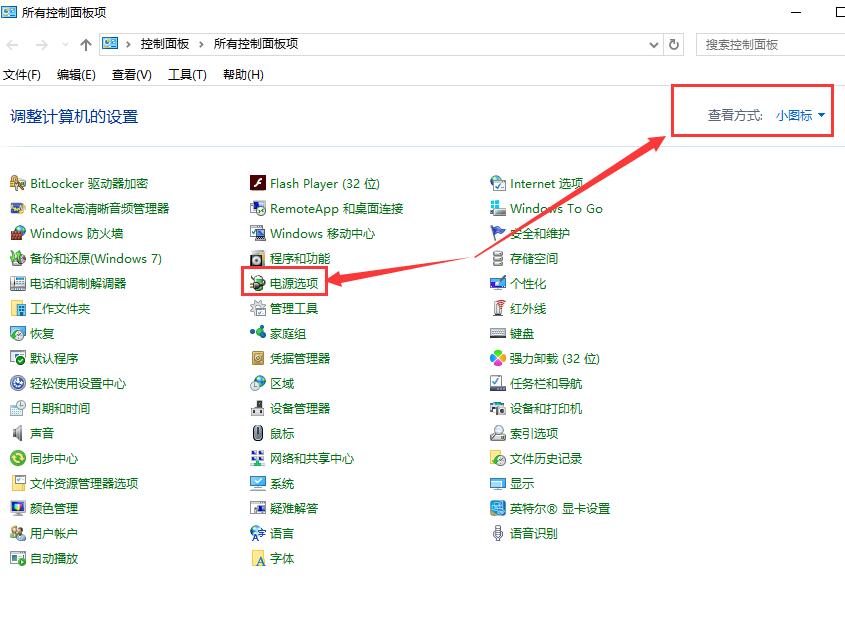
3、然后在你的首选计划中选择的那一项右边选择【更改计划设置】。
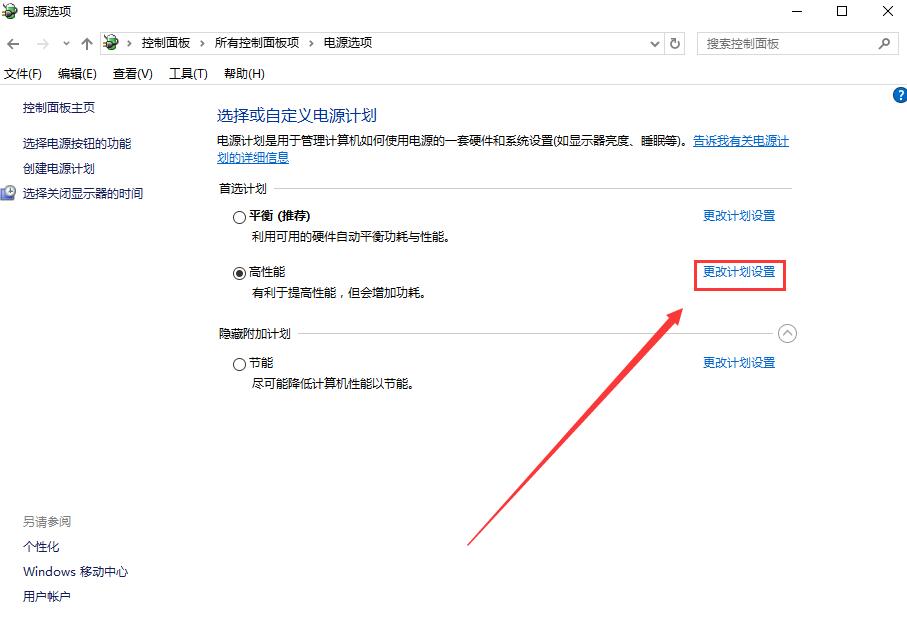
4、点击【更改高级电源设置】,进入设置。
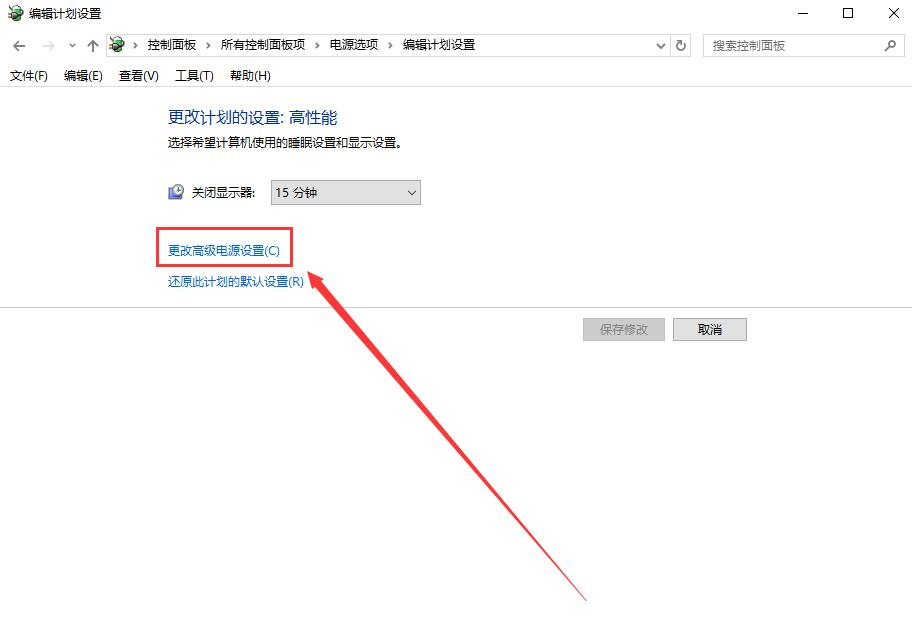
5、展开【硬盘】项目,将在此时间后关闭硬盘更改为【从不】。
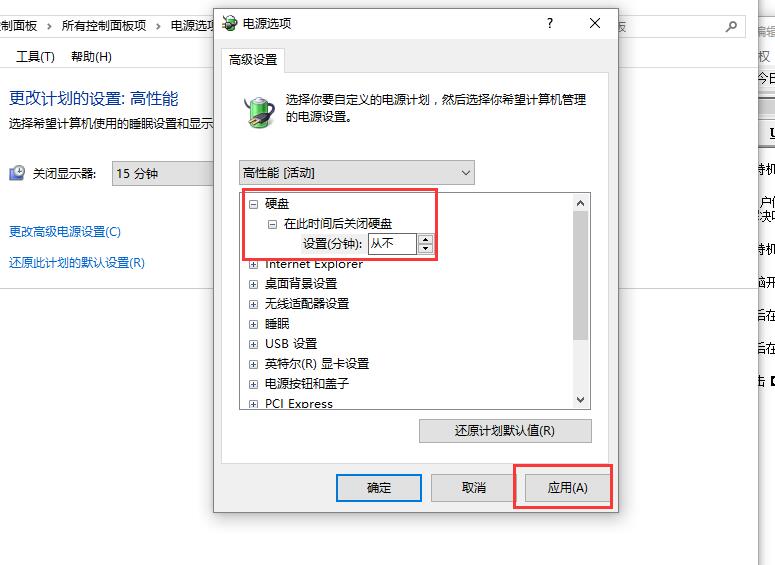
6、或者彻底关闭win10的睡眠待机设置。
热门教程
热门系统下载
热门资讯





























